Sida loo abuuro Indent Hang ee Microsoft Word iyo Google Docs
Haddii aad isku dayayso inaad ku dhex abuurto Indent Hang(Hanging Indent) gudaha Microsoft Word iyo dukumeentiga Google Docs , maqaalkan ayaa ku caawin kara. Dhib malaha haddii aad rabto inaad ku dabaqdo tusmadan hal cutub ama cutubyo badan, waxaad ku samayn kartaa labadaba daqiiqado gudahood. Maaddaama aysan jirin badhan hal-guji ah oo laga heli karo labada qalabba, waxaad u baahan tahay inaad dhex marto xulashooyinka qaarkood. Aynu eegno tillaabooyinka halkan.
Soo laadlaadda waxay u egtahay mid ka duwan qaababka kale ee dukumeentiga. Haddii aad dabaqdo qaabkan, xariiqda koowaad ee cutubku waxay ku dhegganaan doontaa margin bogga halka khadadka kale loo baahan doono. Haddi ay tahay bogga mareegaha ama dukumeentiga qad la'aanta, waxaad soo bandhigi kartaa galitaankan si aad uga dhigto mid soo jiidasho leh.
Ku samee Indent Indent gudaha Word
Si aad ugu darto indent-ka laadlaadsan ee Microsoft Word , raac talaabooyinkan-
- Ka fur dukumeenti Word ah kumbuyuutarkaaga.
- Dooro cutub si aad u dabaqdo qaabka.
- Guji badhanka fallaadha ee qaybta Baaragaraafka(Paragraph) .
- Guji liiska hoos u dhaca gaarka ah .(Special)
- Dooro ikhtiyaarka laalista(Hanging)
- Guji badhanka OK
Ku fur dukumeentiga Microsoft Word . Intaa ka dib, dooro cutubka si aad ugu darto qaabka. Waxaad ku dooran kartaa cutubka oo dhan jiirkaaga, ama waxaad riixi kartaa jumlad ku jirta sadaradaada. Kadibna, dhagsii badhanka fallaadha ee qaybta Baaragaraafka(Paragraph ) . Ciwaanka Baaragaraafku(Paragraph ) waa inuu ka soo muuqdaa tabka Guriga(Home ) , falaartana waa inay ka muuqato geeska hoose ee midig.
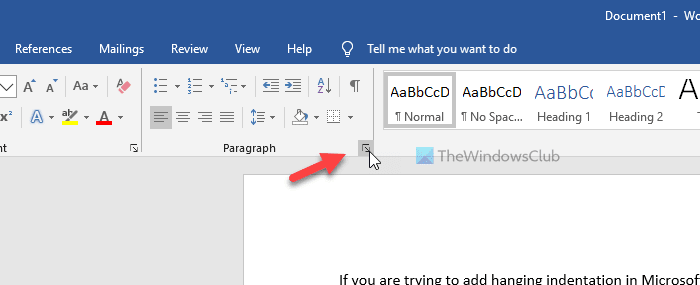
Taas ka dib, iska hubi inaad ku jirto tabaha Indents and Space(Indents and Spacing ) . Hadday sidaas tahay, dhagsii liiska hoos-u-dhaca gaarka ah ee ka hooseeya qaybta (Special )Indentation , oo ka dooro liiska la hadhi(Hanging ) karo.
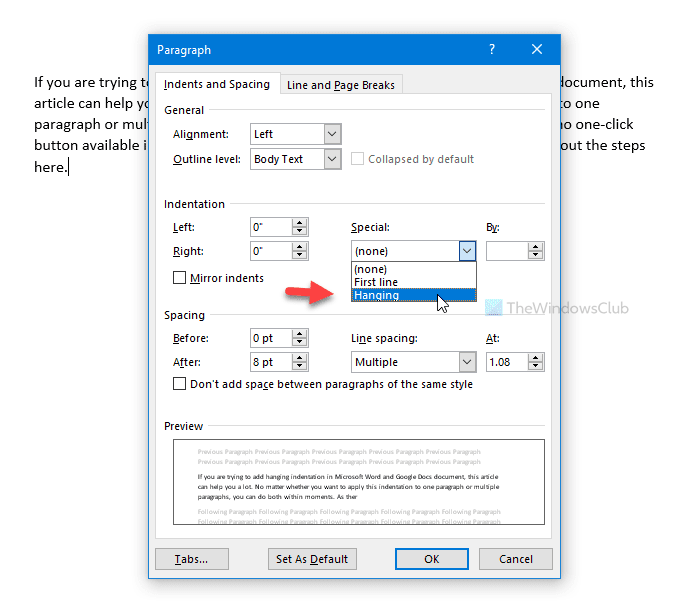
Waxaad sidoo kale bedeli kartaa cabbirka galitaanka. Taas awgeed, isticmaal ikhtiyaarka si aad(By ) u kordhiso ama u yarayso cabbirka. Ugu dambeyntii, dhagsii badhanka OK si aad u badbaadiso isbeddelka.
Waa suurtogal in la badbaadiyo dhammaan isbeddelladan sida goobaha caadiga ah. Taas awgeed, dhagsii badhanka Set As Default , dooro Dhammaan dukumentiyada ku salaysan qaabka Normal.dotm(All documents based on the Normal.dotm template) oo guji badhanka OK .
Kudar Indent Hang Google Docs
Si aad Google Docs(Google Docs) uga dhex abuurto indentat-ka laadlaadsan , raac tillaabooyinkan-
- Dukumeenti ku fur Google Docs
- Dooro cutub si aad ugu darto qaabka.
- Tag Format > Align & indent > Indentation options .
- Guji liiska hoos-u-dhaca gelinta gaarka ah .(Special indent)
- Dooro ikhtiyaarka Laalista(Hanging)
- Guji badhanka Codso .(Apply)
Si aad u bilowdo, dukumeenti ku fur Google Docs oo dooro cutubka meesha aad rabto inaad ku muujiso qaabka. Taas ka dib, u tag Format > Align & indent > Indentation options .
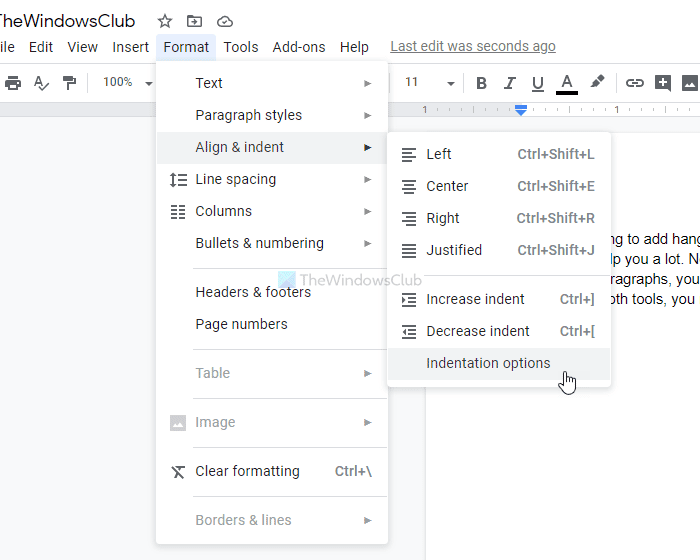
Taas ka dib, waxaad u baahan tahay inaad gujiso liiska hoos-u-dhaca gelinta ee gaarka ah oo dooro ikhtiyaarka (Special indent )laadlida(Hanging ) . Laga soo bilaabo halkan, waxaa suurtagal ah in la doorto cabbirka dhexgalka sidoo kale.
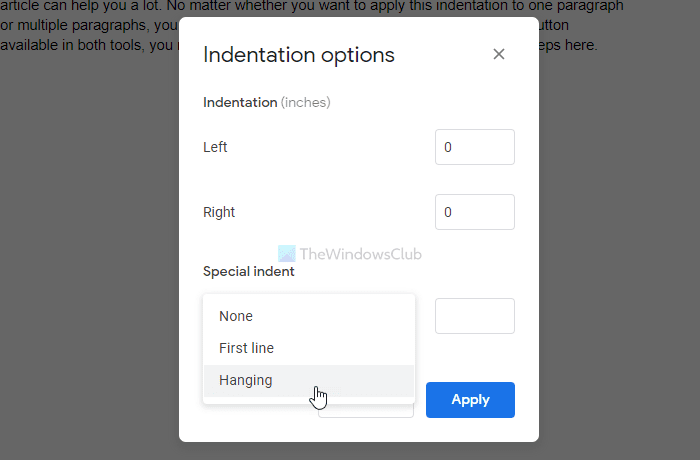
Ugu dambeyntii, dhagsii badhanka Codso(Apply ) si aad isbeddel u sameyso.
Waa intaas! Rajo in ay ku caawin
Related posts
Sida Loo Abuuro Indent-ka Laalaada ee Word iyo Google Docs
Sida Loo Abuuro Indent Hang ee Google Docs
Google Docs vs Microsoft Word - Waa maxay faraqa u dhexeeya?
U beddelo Word, PowerPoint, Excel Documents PDF adoo isticmaalaya Google Docs
Sida loo Geliyo Emoji gudaha Word, Google Docs iyo Outlook
Sida Loo Sameeyo Shaxda Org ee Google Docs
Sida loo soo dejiyo oo loo kaydiyo Sawirrada Google Docs
Hagaaji Superscript-ka oo aan ka shaqayn Google Docs
Sida loo rakibo oo looga saaro add-ons gudaha Google Docs
Qaababka qaan-sheegga ugu fiican ee Google Docs ee Freelancers, Ganacsiga Yaryar
Sida loo geliyo Shaxda Tusmada Google Docs
Khariidadaha Kiiboodhka Google Docs ee Windows 11/10 PC
Sida loo Geliyo Watermark gudaha Word iyo Google Docs
Sida Documents loogu badalo PDF iyadoo Google Docs la isticmaalayo browser ah
Sida si toos ah loogu soo saaro jaantusyada iyo sawirada Google Sheets
Sida loo soo celiyo Menu Toolbar ee maqan ee Google Docs
7 siyaabood oo lagu arko Tirinta Ereyga Tooska ah ee Google Docs
Hagaaji Google Docs Spellcheck oo aan si sax ah u shaqayn
Sida loo beddelo Margin iyo Midabka Google Docs
Xaashiyaha Google ee ugu Fiican iyo Hababka Jadwalka Kalandarka ee Excel Online
